Las líneas que siguen NO pretenden ser un tutorial sobre el programa de análisis de espectros BASS, pero sí al menos un punto de partida para aquellos que deseen dar sus primeros pasos con este programa, y quieran evitarse algunos primeros quebraderos de cabeza (o al menos, aliviarlos). En modo alguno lo que aquí se escribe es "la verdad absoluta" y muy seguramente alguien más experto que yo en estas lides de análisis de espectros podría (y debería, por favor) corregir estas notas allá donde localice un error y/o una barbaridad que me haya atrevido a poner en negro sobre blanco.
Doy por sentado que el programa BASS está ya instalado en el ordenador. Voy a tomar como ejemplo, el espectro de la estrella Altair (A7V).
Dicho esto, comenzamos.
1. Abrimos la imagen .fit.
Esta imagen debería incluir no solo el trazo del espectro (espectro de orden 1) sino además la imagen puntual de la estrella (espectro de orden cero). Sin embargo, en mi caso, para ganar resolución final, he optado solo por capturar el trazo, prescindiendo de la imagen puntual. Esto podrá hacerse cuando tengamos la certeza de que seremos capaces de localizar alguna línea en el espectro (por ejemplo de la serie Balmer). En otro caso, (ante un objeto desconocido, por ejemplo) no nos quedará más remedio que capturar el espectro de orden cero.
En cualquier caso, la imagen capturada ha de quedar en posición horizontal:
Elegimos con BASS abrir esta imagen, que se nos mostrará más o menos así:
Podemos eliminar la etiqueta-letrero que nos aparece, en aras de ganar una mayor/mejor área limpia de trabajo. Al final, si queremos, lo volveremos a poner. Para eso, basta picar sobre una zona del gráfico con el botón derecho y ocultarlo.
Tenemos que recortar esa imagen y centrarla correctamente sobre la base del eje X. Para eso, con el ratón "sombreamos" (de modo invisible) la zona del espectro que deseamos visualizar, activamos la herramienta de corte y aceptamos:
Ya aquí nos topamos con la primera sorpresa, al ver que el espectro parece ganar en calidad de imagen. Ahora siguen las calibraciones.
2. Calibración/Resolución.
A poco que hayamos buceado algo en el mundillo de los espectros, veremos que en esta estrella resultan fácilmente reconocibles las líneas de Balmer. Evidentemetne esto NO siempre va a ser así, en cuyo caso, no nos quedará más remedio que sacar el espectro de orden cero (acercando el SA100 al chip de la CCD para que quepan ambas imágenes = pérdida de resolución).
Activamos en el menú superior la opción de "Calibration", y luego a Crear.
El siguiente paso es pulsar con el ratón en los picos conocidos. Para eso, nos situamos en él con el ratón, y con la tecla mayúscula pulsada, picamos en el pico que hemos reconocido. Repetiremos al menos dos veces esta operación en sendos picos reconocibles:
Como se descubrirá fácilmente, BASS nos permite elegir la línea dentro de sus desplegables. En este ejemplo se han seleccionado las líneas alfa y beta del hidrógeno, añadiendo (desde el propio menú que se nos abrió) la opción de añadirlo:
Debe observarse que ahora, justo debajo del gráfico (y casi fuera de la pantalla) aparece la resolución que BASS nos ha calculado.
¿Ya está...? Ufff...que va.... Ahora viene lo bueno....
¿Estará bien hecha esta calibración?
"La prueba del algodón" para asegurarnos de que vamos (más o menos) bien, es coger el espectro de referencia de la estrella y compararlo con el que acabamos de calibrar. Evidentemente esto se puede hacer porque estamos trabajando con un objeto que sabemos su clase espectral, y no así en un "objeto incógnita". Pero incluso en el caso del objeto-incógnita, previamente habrá que sacar en esa misma noche el espectro de una estrella-conocida que nos permita deducir la resolución a la que estamos trabajando, por lo que estos pasos serán sí o sí necesarios.
Nada... abrimos la biblioteca BASS de espectros de referencia, y (para este ejemplo) elegimos la clase A7V.
Eurekaaaa....!!! Vemos que los picos de absorción de Balmer del espectro de referencia y el nuestro son coincidentes. Ojo, dado que las intensidades no son comparables, no debemos pretender que estén superpuestos. Lo que hay que buscar es la coincidencia de longitudes de onda de cuantos más picos mejor.
3. Obtener el continuo.
Realmente este paso de ahora es una extrapolación de lo que hacía con el programa RSpec. Si se omite, el resultado final varía levemente. De modo que dejo a la elección de cada uno el aplicarlo o no. Se trata de obtener el contínuo del espectro de referencia que hemos abierto. Para eso, abrimos la pestaña "Continum and innstrument....." elegimos nuestro espectro de referencia y picamos la opción de Draw. La intención de ahora es ir picando con el ratón sobre el espectro de referencia con idea de que por secuencias de puntos (espaciados más o menos uniformemente) obtengamos una curva lo más suave y adaptada posible:
y acto seguido le damos a grabar como "Continuo" en las opciones que se nos despliegan. Nos dará un resultado como este:
Vemos que el de referencia se ha modificado un poco, pero se sigue conservando la coincidencia en los picos.
4. Dividamos.
Viene ahora la primera de las DOS divisiones que hay que hacer en el proceso.
Elegimos la opción marcada en la barra de herramientas con los signos de las 4 reglas. Y elegimos la de dividir en el menú que se nos muestra. Ojo, que aquí el orden de división es importante:
Le damos a aplicar (OK) y.....tachaaaannnn.....:
Otra curvita mas...!!!
Este nuevo resultado es el que vamos a usar ahora para calibrar en resolución espectral.
5. Resolución Espectral.
Para ello, volvemos a activar el menú de antes de "Continuum and instrument...." y repetimos la operación de marcar la secuencia de puntos sucesivos, adaptándonos lo mas posible al perfil de esta nueva curva:
Y repetimos la opción de grabar...Peeeroooo...ojo...ahora hay que decirle que lo grabe como "Respuesta espectral" en el menú que se nos despliega. Se nos pregunta si deseamos aplicar la corrección y le decimos que OK.
Y......
La curva de antes se nos ha transformado en una de perfil casi horizontal.... Esa es nuestra respuesta espectral. De modo que ahora solo queda la segunda división del espectro original del comienzo entre este resultado-horizontal obtenido. Volvemos a "la casilla de las 4 reglas", escogemos dividir el espectro original entre éste último.
Aquí la maraña de gráficas final, donde aparece en violeta el resultado:
Evidentemente no hay modo de entenderse con tanta gráfica. Para ello, podemos ocultar las gráficas que no nos interese ver y dejar solo un par de ellas. Para ocultar, basta situar el cursor sobre la imagen-de-bandas en blanco y negro de la parte superior de la pantalla, y picando con el botón derecho, elegir la opción de ocultar.
Lo que nos queda ahora es "adornar" el espectro.
6. Adornos.
Uno de los adornos más útiles es el de escribir en el gráfico las líneas de los elementos que aparezcan en nuestro espectro. Para eso, elegimos el icono del compás de la barra de herramienta. En mi opinión, el modo más rápido de poner esas líneas es elegir en el menú las opciones que te indico en la figura:
ya que conforme pasas con el ratón sobre cada pico, aparece indicado el elemento químico al que pertenece.
Los adornos que faltan ya pertenecen al apartado de "gustos-los-colores". Cada uno puede adornar su espectro como mejor prefiera. Una opción interesante es acudir al apartado de gráficos (Chart) y bucear un poco por sus intuitivas posibilidades. Lo mismo que si deseamos que aparezcan las etiquetas que habíamos ocultado al comienzo.
Digamos que este (secundario) apartado final queda a gusto de cada uno.
En mi caso, opté por dejarlo así:
Si alguien lo desea, puedo pasarle el fichero .fit de esta estrella, con idea de que practique sobre este manual.
Insisto en que ni mucho menos lo que aquí se ha expuesto es todo lo que da de sí este programa. Es más, como decía al principio, muy seguramente la técnica será mejorable. De modo que si ves que en algo he metido la pata...házmelo saber. Por lo demás, si alguien puede beneficiarse de estas líneas, hechas quedan.
:-)


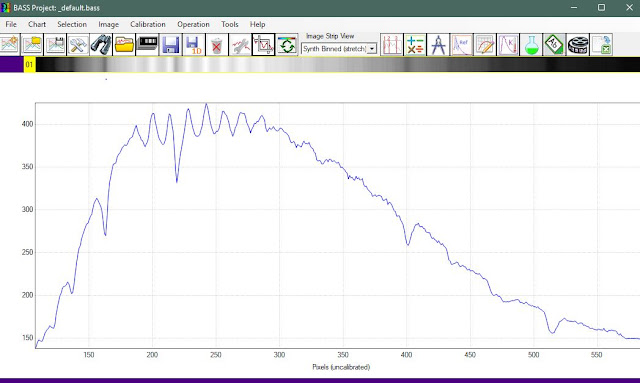













¡Genial Rafael! Magnífico aporte. Me viene fenomenal.
ResponderEliminarPásame cuando puedas el .fit, y así pruebo el software.
Mi email es: jmaumente@yahoo.es
Mil gracias.
Enviado.....!!!
Eliminar